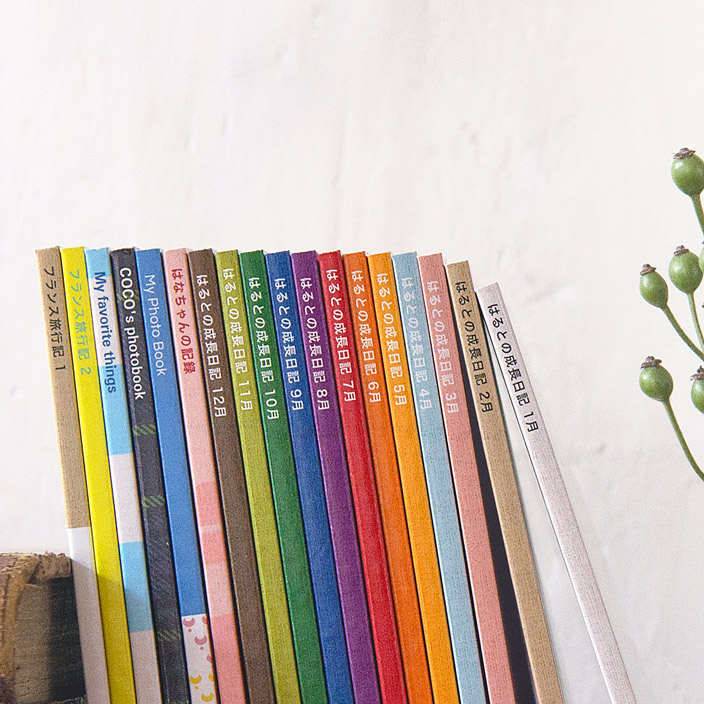【TOLOTカレンダーをスマホで作成】画面が再読み込みされて作成中のデータが消えてしまうときの対処方法
こんにちは。スタッフのテヅカです。TOLOTカレンダーは、ついにスマホでも注文できるようになりました。
そこで今回は、スマホから注文する際の注意点として、実際にお問い合わせいただいたご質問の中から、以下について詳しく説明したいと思います。
◎写真を選んでいたら、画面が再読み込みされて、作成中のデータがリセットされてしまう。
特にスマホ初心者の方は、スマホの基本操作についても紹介しますので、ぜひチェックしてください。◎写真を選んでいたら、画面が再読み込みされて、作成中のデータがリセットされてしまう。
カレンダーの作成には大きなデータのやりとりが発生するため、ご使用の端末の状態によっては、このような事象が発生する場合がございます。(端末によって、「メモリ不足です」のエラーが表示されたり、特にエラー表示も無く画面が再読み込みされたりする場合もあります。)
カレンダーは、作成途中のデータを保存できませんので、データがリセットされて悲しい思いをしないためにも、以下の対応をお願いいたします。
また、何度やり直しても作成できない方も、こちらの方法を試してみてください。
【カレンダー作成前の準備】
- 起動中のアプリは全て終了させる。
- ブラウザのタブ(ウィンドウ)を複数開いている場合は、作成画面以外を閉じる。
- 端末の再起動をする。
- カレンダーに使用する写真12枚をあらかじめ決めておく。
【カレンダー作成中の注意点】
- 作成中に他のアプリやブラウザのタブ、フォルダ等を操作するとリセットされる場合がありますので、注文完了まで他の操作は行わないでください。
- 各月の写真を選ぶ時、カメラは起動せずにフォルダ(フォトライブラリ)から、写真を選択してください。
- サイズの大きい写真(パノラマなど)は、なるべくお控えください。
アプリの終了ってどうやるの?
完全にアプリを終了するには、ホームボタンを押しただけでは、不十分です。iPhone・Android、それぞれ以下の方法でアプリを終了できます。
カレンダー作成時にかかわらず、アプリを終了することで、普段なんとなくスマホの動作が重いなと感じている方も解消される場合があります。
知らないうちにたくさんのアプリを起動していることもありますので、定期的にアプリの使用状況をチェックして、使っていないアプリは終了させることをオススメします。
[iPhoneの場合のアプリの終了方法]
- ホームボタンをカチカチッと2回続けて押します。
- 終了したいアプリの画面を上に向かってスワイプします(画面に触れた状態で指を上に滑らせます)。

※画面はiPhone 6、iOS 9.0です。OSのバージョンによって操作が異なる場合がございます。
[Androidの場合のアプリの終了方法]
- 画面右下(ホームボタンの右)にある四角いボタンを押します。
- 終了したいアプリの画面を画面の外に向かってスワイプします(指を滑らせます)。/li>
※端末やOSのバージョンによって、ホームボタンの長押しで起動中のアプリが表示される場合もあります。

※画面はXpeira Z(SO-02E)、Android 4.1.2です。OSのバージョンや端末によって操作が異なる場合がございます。アプリの終了方法について、詳しくはご使用の端末のマニュアルもしくはホームページ等でご確認ください。
スマホで作成する場合は、以上の点に注意してください。
TOLOTカレンダーはアプリをインストールする必要が無く、デザインと写真を選ぶだけで手軽に作成できます。しかも1部500円(送料無料・税込み)。
ぜひお試しください。
『TOLOTカレンダー』専用サイトはコチラから
https://tolot.com/calendar/